windows7字体怎么安装?windows7字体安装方法
时间:2022-10-26 21:15
小编发现最近有小伙伴想知道win7系统安装字体的方法,所以小编就去了解一些这个方面的知识,所以小编现在就来将win7系统安装字体的方法来分享给大家。
windows7字体怎么安装?windows7字体安装方法

1,鼠标右键字体文件,然后在弹出的列表中点击"安装" 进行字体安装。字体很快就完成安装。

2,这种方法安装更为方便,原来和方法一一样,安装后字体文件都保存在系统盘的Font(字体)文件夹里。
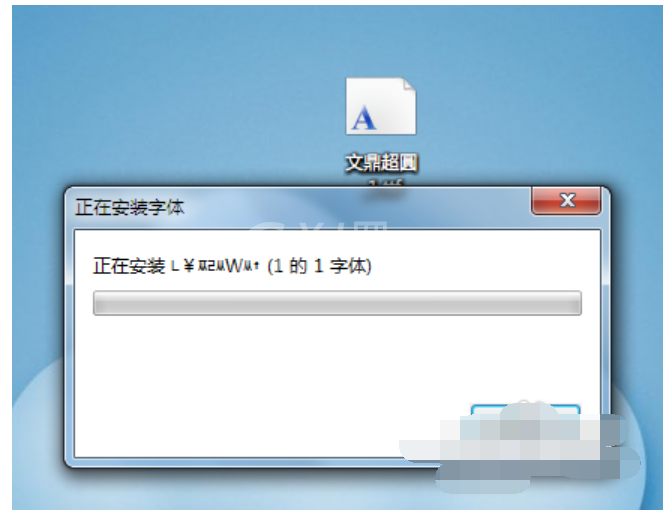
1,打开“我的电脑(计算机)”,在地址栏输入C:WINDOWSFonts,打开Windows字体文件夹。然后点左侧的“字体设置”,打开字体设置窗口。
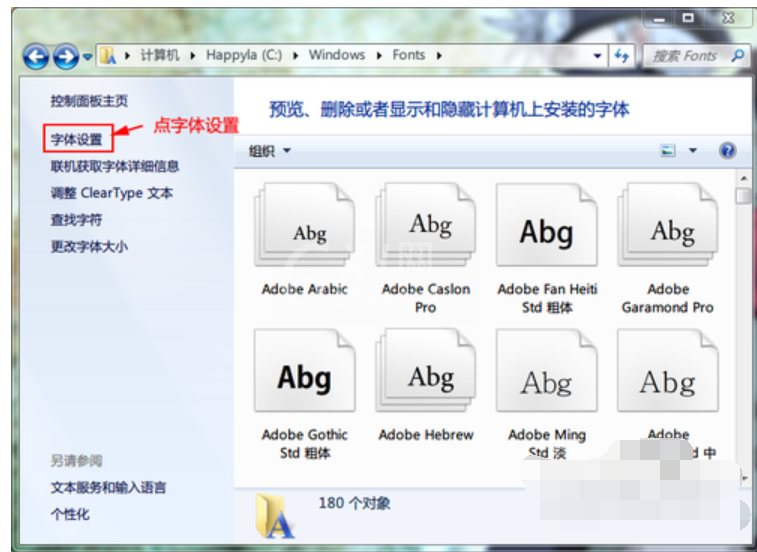
2,在字体设置窗口中,在“允许使用快捷方式安装字体(高级)(A)”的小方框里打钩,然后点确定按钮保存设置。
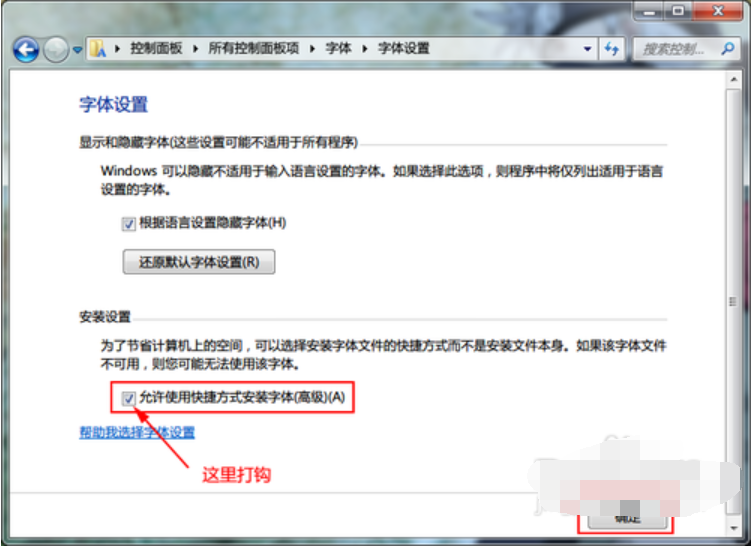
3,右键字体文件,点击“作为快捷方式安装”,完成字体安装。
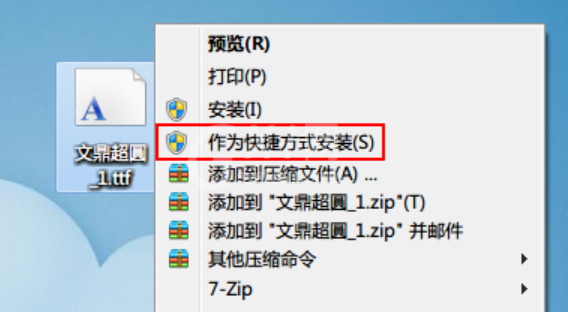
4,安装完成后,我们可以在系统盘的字体文件夹里查看到字体的快捷方式。字体文件仍保存在原位置。
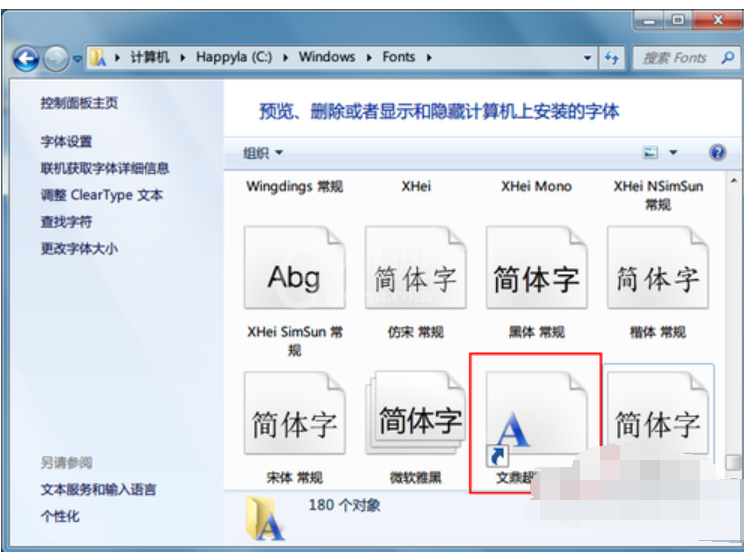
以上就是给大家分享windows7字体安装方法,更多精彩教程尽在Gxl网!



























